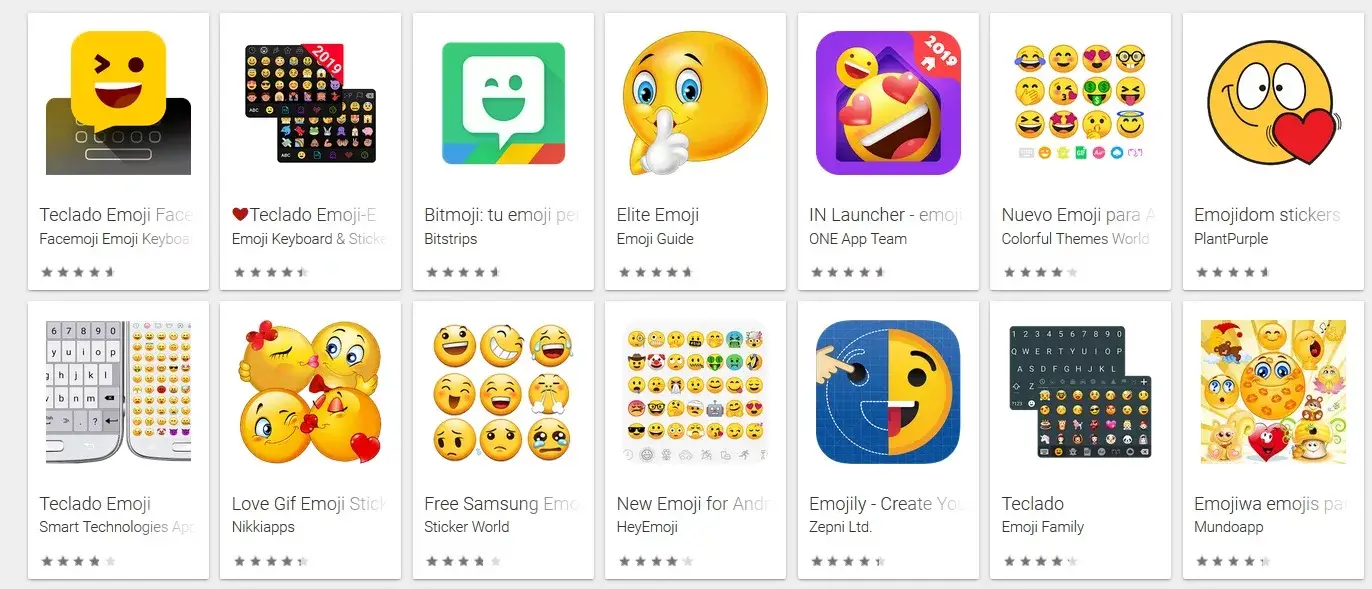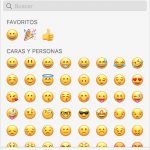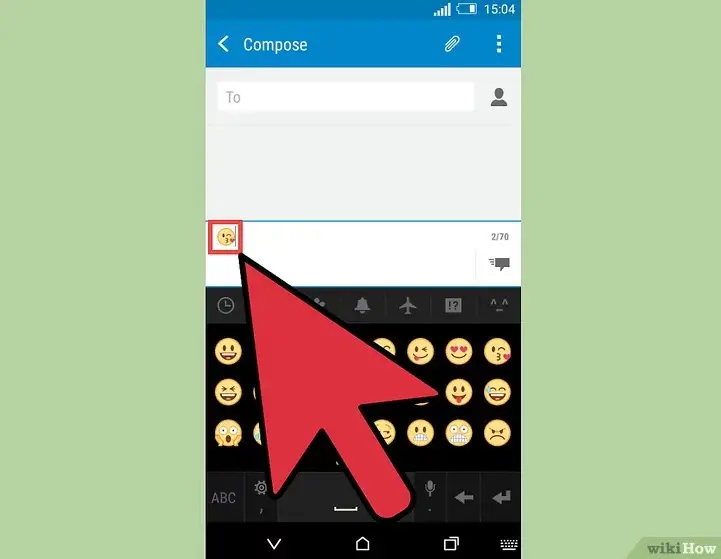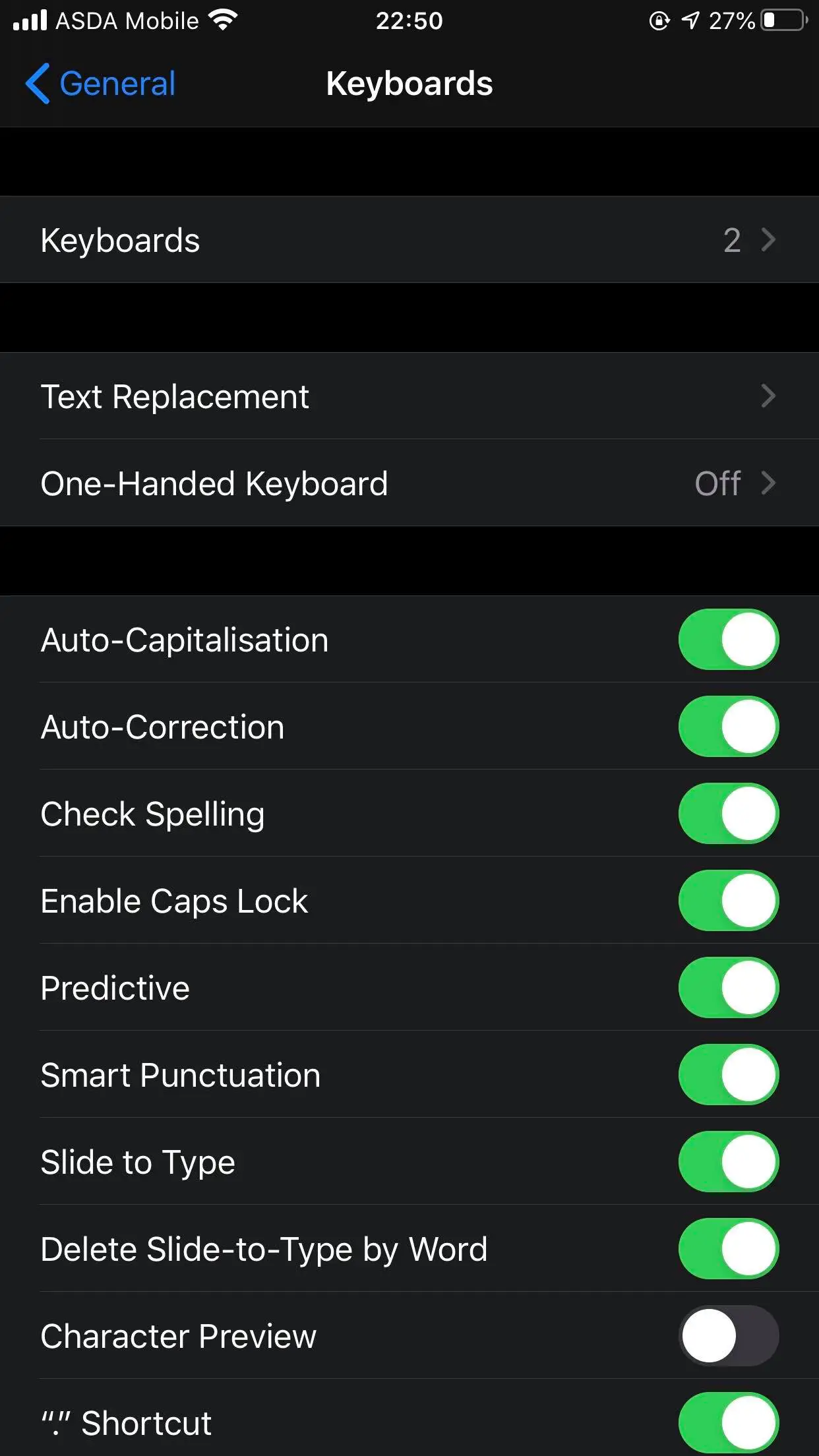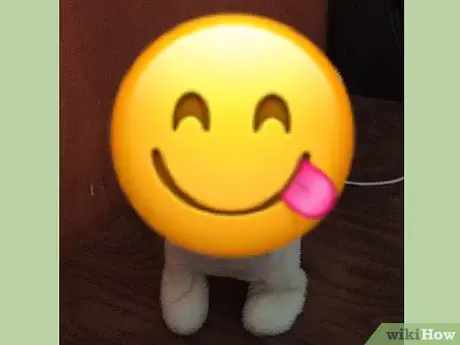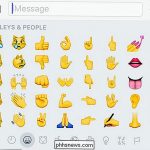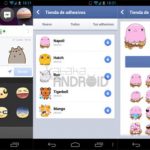Tabla de contenidos
Los emojis pueden expresar una gama de tonos y emociones bastante bien, no tanto como la conversación, pero lo suficiente como para hacer un punto. Puedes cambiar el tono de un mensaje que puede sonar grosero para alguien que no esté en la conversación, pero pon un emoji «risueño» ahí y, de repente, es una broma entre amigos. Sin embargo, los emojis tienden a ser demasiado simples, gráficamente básicos. Ahí es donde las pegatinas de los mensajes vienen a condimentar las cosas.
Las pegatinas de mensajes no son realmente mejores que el uso de emojis para transmitir un tono o una emoción específica, tal vez teniendo en cuenta que las pegatinas pueden venir a menudo con texto. En cambio, aportan una calidad gráfica mejor y mucho más atractiva que cualquier emoji de aspecto básico. ¿Por qué usar un emoji «sonriente» cuando puedes usar la cara de tu personaje de dibujos animados favorito sonriendo, en su lugar?
Puedes seguir usando emojis todo el tiempo que quieras, pero las pegatinas de los mensajes ofrecen un factor de diversión mucho mayor a los mensajes que los emojis desearían ser. Por suerte, para todos, las etiquetas de mensajes están disponibles tanto para Android como para iOS.
Una advertencia para entender, primero. Las pegatinas de los mensajes no se instalan normalmente por defecto. Tendrás que visitar la tienda principal de tu dispositivo para obtenerlas. Una vez que se descargan, se ponen inmediatamente a tu disposición. Hay cientos y cientos para elegir que son tanto de pago como gratuitos. En cuanto al contenido, se podría decir que la selección es tan diversa como la propia tienda de aplicaciones. Siempre se añaden pegatinas. No van a ir a ninguna parte pronto.
Además, es importante que descargues los paquetes de pegatinas a la aplicación de mensajería correspondiente. La mayoría, si es que hay alguno, no funcionará en todas las aplicaciones de mensajería. Si desea un paquete de adhesivos para algo como WhatsApp, deberá descargar los paquetes de adhesivos de WhatsApp. Esto incluye todas las aplicaciones de mensajería y los paquetes de adhesivos.
Descarga de pegatinas de mensajes con dispositivos Android
De nuevo, las pegatinas no siempre están disponibles por defecto. Si ese es el caso, necesitarás encontrar algunas en Google Play Store. A continuación te explicamos cómo hacerlo:
1. Abre la aplicación de Google Play Store .
2. En la barra de búsqueda de la parte superior, introduce Pegatinas .
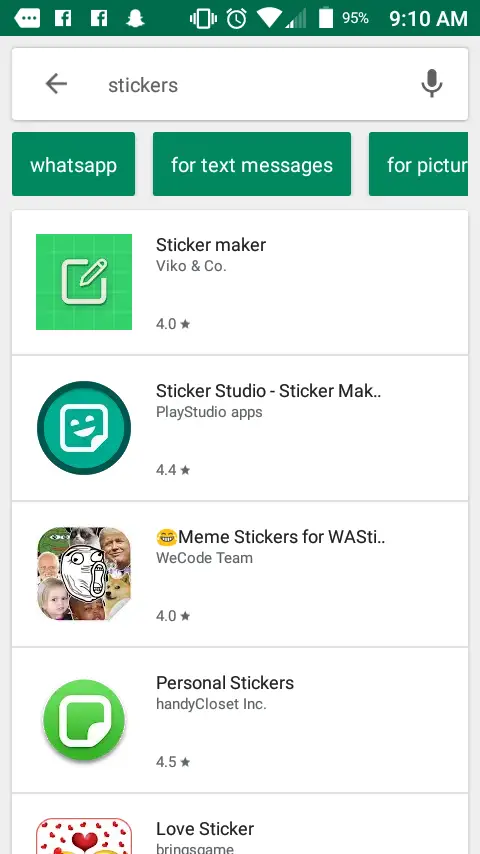
3. Selecciona el paquete de pegatinas que se vea más atractivo.
4. Tocar Instalar . La descarga comenzará. Las pegatinas estarán disponibles para su uso.
Añadir pegatinas de mensajes con dispositivos Android
Añadir pegatinas de mensajes a tu conversación es fácil. Una vez que le hayas cogido el truco, eso es todo lo que enviarás. ¿Por qué mantener una conversación significativa cuando puedes enviar de forma pasivo-agresiva a tus amigos y familiares una pegatina que transmite parcialmente tus sentimientos? Esto es lo que haces para empezar:
1. Abra su aplicación de mensajería preferida.
2. Selecciona la persona a la que quieres enviar una pegatina.
3. En la esquina inferior izquierda, dependiendo de tu dispositivo Android, toca el icono «+» o el icono de Google G .
4. En el menú de imágenes, desplácese a la categoría de pegatinas. Su icono es una pegatina pelada con una cara. Puedes elegir cualquier pegatina que esté disponible actualmente.
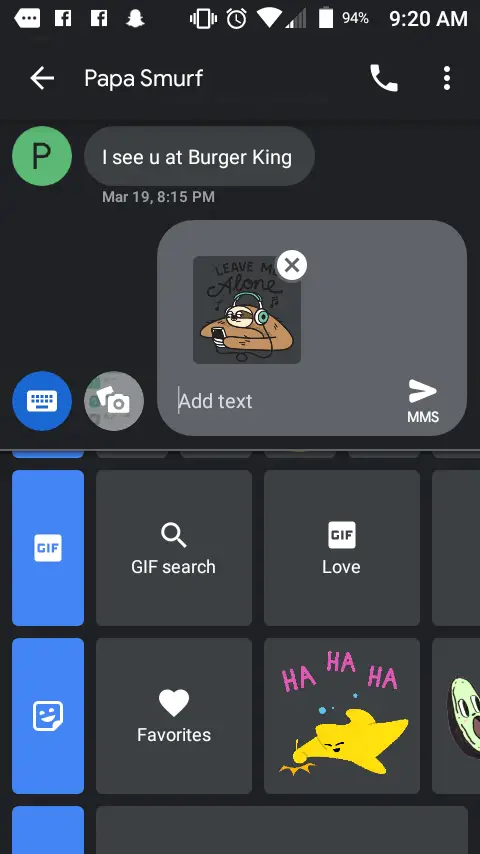
5. Toca la pegatina de mensaje y Send . No se requiere adhesivo. Si no encontraste las pegatinas que buscabas, dirígete a Google Play Store y toma algunas de ellas de allí. Puedes averiguar cómo hacerlo en la sección » Descarga de pegatinas de mensajes con dispositivos Android » a continuación.
Descarga de pegatinas de mensajes con dispositivos iOS
La descarga de pegatinas de mensajes con tu dispositivo iOS no es muy diferente, si es que lo es, de un dispositivo Android, excepto por la estética de Apple. Esto es lo que haces:
1. Mensajes abiertos.
2. Selecciona la persona a la que quieres enviar una pegatina.
3. Cerca de la parte inferior, selecciona el icono gris de la App Store hecho con utensilios de artista.
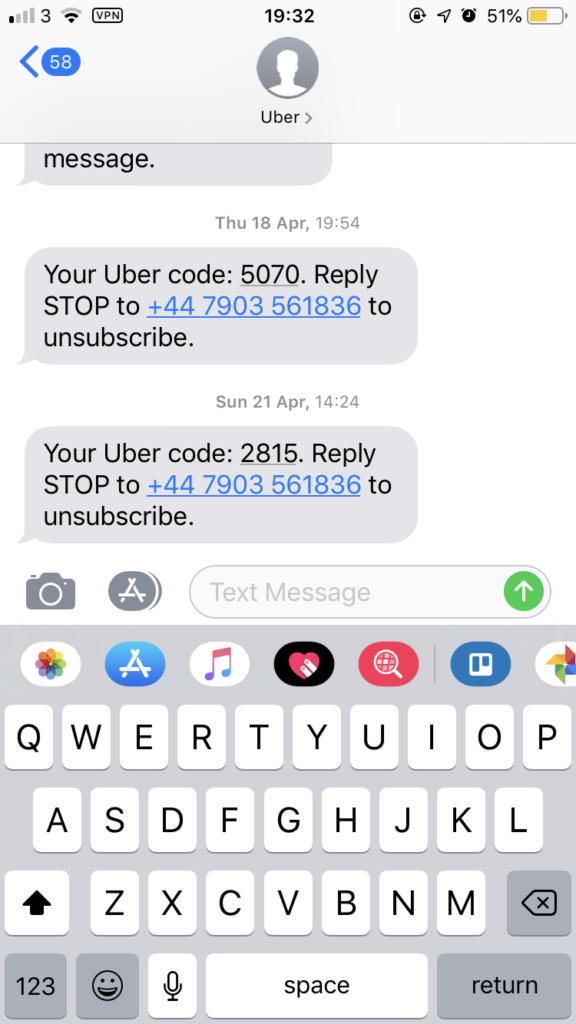
4. 4. Selecciona el icono azul del App Store . Aparecerá la pantalla de App store.
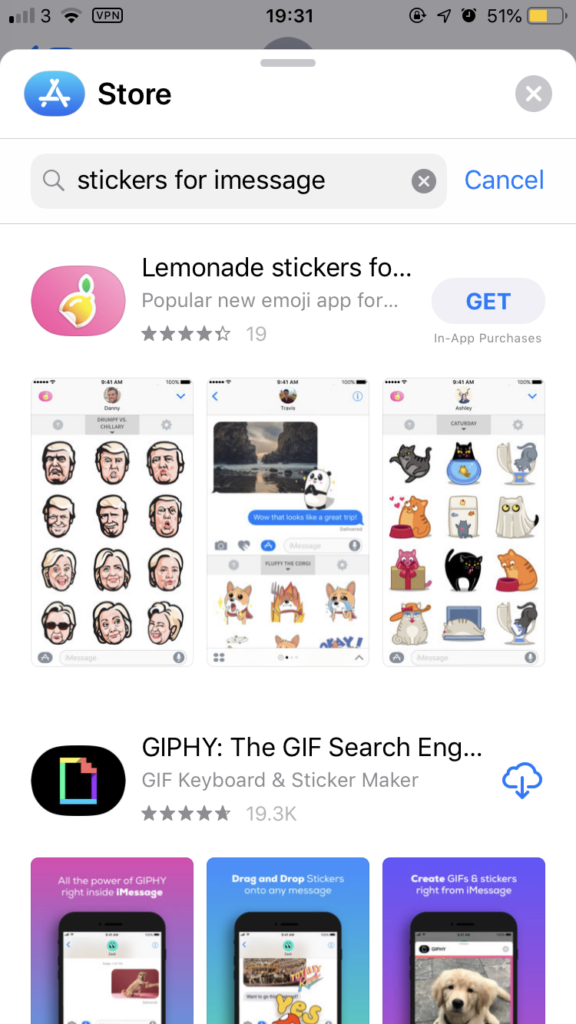
5. Descargue el paquete de pegatinas de mensajes que desee. Las pegatinas estarán disponibles cuando la descarga se haya completado.
Añadir pegatinas de mensajes con dispositivos iOS
La adición de etiquetas de mensajes a tu dispositivo iOS es casi idéntica a la de los dispositivos Android. Y se hace de esta manera:
- Mensajes abiertos.
2. Selecciona la persona a la que quieres enviar una pegatina.
3. Selecciona el icono de la App Store , hecho con utensilios de artista.
4. Selecciona una pegatina actualmente disponible. Cuando estés listo, envíaselo a un amigo desprevenido. Si no encuentras ninguna pegatina aquí, tendrás que instalar un paquete de pegatinas.
Las pegatinas pueden ser más que un gráfico tonto. Las pegatinas de mensajes son una gran manera de acentuar una conversación, especialmente una conversación que necesita un peso extra – un punto. No siempre tienen que ser graciosas. Decirle a una persona que la amas puede ser mucho más entrañable e impactante si envías una bonita pegatina de besos y abrazos.
Y no hace falta decir que las pegatinas de los mensajes, como los emojis, pueden convertir un mensaje potencialmente dañino en un chiste interno. Etiqueta responsable.